Asus F6VE, F6V, F6A, PRO60E, F6E QUICK START GUIDE [no]
...Opphavsrettinformasjon
Ingen deler av denne manualen, inkludert produkter og programvare som beskrives i den, kan reproduseres, overføres, skrives av, lagres i et gjenopprettingssystem, eller oversettes til et annet språk i enhver form eller på enhver måte, bortsett fra dokumentasjon oppbevart av kjøperen for sikkerhetskopiformål, uten særlig skriftlig tillatelse av ASUSteK COMPUTER INC. ("ASUS").
ASUS ANBRINGER DENNE MANUALEN SOM DEN FREMGÅR UTEN GARANTI AV NOE SLAG, HELLER IKKE UTRYKKELIG ELLER INDIREKTE, INKLUDERT MEN IKKE BEGRENSET TIL DEM INDIREKTE GARANTIER ELLER FORHOLD AV OMSETTELIGHET ELLER DUGELIGHET FOR ET SPESIELT FORMÅL. I INGEN TILFELLER SKAL ASUS, DETS LEDERE, OFFISERER, ANSATTE ELLER AGENTER HOLDES ANSVARLIGE FOR ENHVER INDIREKTE, SPESIELLE, TILFELDIGE ELLER KONSEKVENTE SKADE (INKLUDERT SKADER FRATAPAV FORTJENESTE, TAP AV FORRETNING, TAP AV BRUK ELLER DATA, DRIFTSFORSTYRRELSE I BEDRIFTEN OG LIGNENDE),SELVOMASUSHARBLITTUNDERRETTETOMMULIGHETENEFORSLIKESKADER OPPSTÅTT FRA ENHVER DEFEKT ELLER FEIL I DENNE MANUALEN ELLER PRODUKTET.
Produkter og bedriftsnavn som dukker opp i denne manualen er muligens registrerte varemerker eller opphavsrett av deres respektive firmaer og brukes kun for identifisering eller forklaring og til eierens fordel, uten hensikt til å krenke.
SPESIFIKASJONER OG INFORMASJON SOM FINNES I DENNE MANUALEN ER UTFORMET KUN FOR INFORMASJONSBRUK OG KAN ENDRES TIL ENHVER TID UTEN BESKJED OG BØR IKKE TOLKES SOM EN FORPLIKTELSE AV ASUS. ASUS TAR INGEN ANSVAR FOR FEIL ELLER UNØYAKTIGHETER SOM KAN BEFINNE SEG I DENNE MANUALEN, INKLUDERT FOR PRODUKTER OG PROGRAMVARE SOM BESKRIVES I DEN.
Copyright © 2008 ASUSTeK COMPUTER INC. Ettertrykk forbudt.
Ansvarsbegrensning
Forhold kan dukke opp hvor grunnet en feil fra ASUS sin side eller annet ansvar fra dem du kan ha rett på å få dekket skader fra ASUS. I hvert slikt tilfelle, uavhengig av grunnen til at du har rett på å få dekket skader fra ASUS, er ASUS ikke ansvarlig for noe mer enn kroppsskader (inkludert død) og skader på eiendom og personlige eiendeler; eller andre faktiske og direkte skader resultert fra utelatelse eller feil av utføring av rettsplikter under denne Garantierklæringen, opp til gjeldende overtakelseskurs for hvert produkt.
ASUS vil kun være ansvarlige for eller erstatte deg for tap, skader eller krav basert i kontrakt, forvoldt skade eller krenkelser under denne Garantierklæringen.
Denne begrensningen gjelder også for ASUS leverandører og forhandlere. Det er maksimum for hva ASUS, dets leverandører og din forhandler er ansvarlig for kollektivt.
UNDER INGEN OMSTENDIGHETER ER ASUS ANSVARLIG FOR NOE AV FØLGENDE: (1) TREDJEMANNS KRAV MOT DEG FOR SKADER; (2) TAP AV, ELLER SKADE PÅFØRT, DINE ARKIVER ELLER DATA; ELLER (3) SPESIELLE, TILFELDIGE ELLER INDIREKTE SKADER ELLER FOR ENHVER ØKONOMISK FØLGENDE SKADE (INKLUDERT TAPAV FORTJENESTE ELLER OPPSPARTE MIDLER), SELV OM ASUS, DETS LEVERANDØRER ELLER DIN FORHANDLER ER INFORMERT OM MULIGHETEN.
Service og support
Besøk vårt flerspråkelige nettsted på http://support.asus.com

Bærbar PC
Brukerveiledning for maskinvare
NW4002 / September 2008

Innhold
Innhold
1. Introduksjon til Bærbar PC
Om denne brukerveiledningen 6 Merknader for denne veiledningen 6
Forberede din bærbare PC for bruk 9
2. Om delene
Toppsiden 12 Undersiden 14 Venstresiden 16 Høyresiden 18 Baksiden 20 Forsiden 21
3. Komme i gang
Strømsystemet 24 Bruke vekselstrøm 24 Bruke batteristrøm 25 Pleie av batteriene 25 Skru på datamaskinen 26 Power-On selvtest (POST) 26 Sjekke batteristrøm 27 Lade batteripakken 27 Strømalternativer 28 Energistyringsmodi 29 Hvilemodus og dvalemodus 29 Kontroll av varmeeffekt 29
Spesielle tastaturfunksjoner 30 Fargede hurtigtaster 30 Microsoft Windows-taster 32 Tastatur som et numerisk tastatur 32 Tastaturet som pekere 32
Brytere og statusindikatorer 33 Brytere 33

Innhold
Innhold (Forts.)
Statusindikatorer 34 Multimedia-kontrolltaster (på enkelte modeller) 35
4. Bruke en bærbar PC
Pekeenhet 38 Bruke styreplaten 38 Illustrasjoner for bruk av din Bærbar PC 39 Pleie av styreplaten 40 Automatisk frakobling av styreplate (Synaptics) 40
Lagringsenheter |
41 |
Expansion Card (34mm) |
41 |
Optisk stasjon....................................................................................................... |
42 |
Flash minnekortleser |
44 |
Harddiskstasjon |
45 |
Minne (RAM) |
46 |
Tilkoblinger 47 Modemtilkobling (på enkelte modeller) 47 Nettverkstilkobling 48 Trådløs LAN-tilkobling (på enkelte modeller) 49 Windows trådløs nettverkstilkobling 50 Trådløs tilkobling med Bluetooth (på enkelte modeller) 51
Trusted Platform Module (TPM) (på enkelte modeller) 52
Vedlegg
Ekstrautstyr V-2 Valgfrie tilkoblinger V-3 Installasjon av Bluetooth-mus (ekstrautstyr) V-4
Operativsystem og programvare V-6 Systemets BIOS-innstillinger V-7 Vanlige problemer og løsninger V-9 Windows Vista-programvaregjenoppretting V-15
Ordliste V-17 Deklarasjoner og sikkerhetserklæringer V-21 Informasjon om bærbar PC V-32
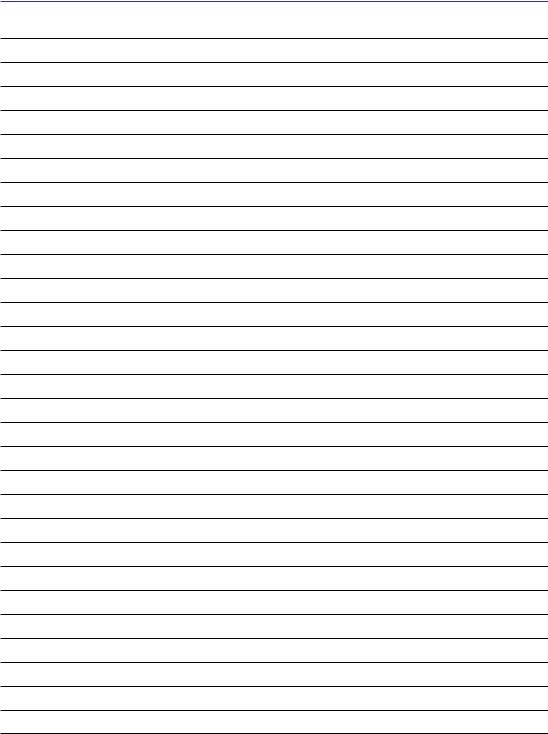
Innhold

1. Introduksjon til Bærbar PC
Om denne brukerveiledningen
Merknader for denne veiledningen
Forhåndsregler for transport
Forberede din bærbare PC for bruk
Det kan være forskjeller mellom den bærbare PC-en din og tegningene som vises i denne veiledningen. Du må godta at den bærbare PC-en din som å være korrekt.
Fotoer og ikoner i denne håndboken brukes kun som eksempler og viser ikke Det som |
|
faktisk brukes i produktet. |
|
|

1 Introduksjon til Bærbar PC
Om denne brukerveiledningen
Du leser nå brukerveiledningen for Bærbar PC. Denne brukerveiledningen inneholder informasjon om ulike komponenter i Bærbar PC og hvordan disse brukes. Dette er noen av hovedtemaene som blir tatt opp i brukerveiledningen:
1.Introduksjon til Bærbar PC
Introduksjon til brukerveiledningen for Bærbar PC.
2.Om delene
Gir deg informasjon om komponentene i en bærbar PC.
3.Komme i gang
Gir deg informasjon om hvordan du kommer i gang med din bærbare PC.
4.Bruke en bærbar PC
Gir deg informasjon om hvordan du bruker en bærbar PC.
5.Vedlegg
Gir deg ytterligere informasjon og en introduksjon til tilgjengelig ekstrautstyr.
Merknader for denne veiledningen
Et par merknader og advarsler i uthevet tekst brukes gjennom denne veiledningen. Disse bør du legge merke til for å kunne fullføre enkelte oppgaver på en sikker og korrekt måte. Merknadene har ulike viktighetsgrader som forklart under:
< > [ ]
MERK: Tips og informasjon for spesielle situasjoner.
TIPS: Tips og nyttig informasjon for fullføring av oppgaver.
VIKTIG! Livsviktig informasjon som må følges for å unngå skade på data, komponenter eller personer.
ADVARSEL! Viktig informasjon som må følges for sikker betjening.
Tekst innenfor < > eller [ ] representerer en tast på tastaturet; ikke skriv inn < > eller [ ] sammen med bokstavene inni.

Introduksjon til Bærbar PC 1
Sikkerhetshensyn
Følgende sikkerhetshensyn vil forlenge levetiden til din bærbare PC. Følg alle forholdsregler og instruksjoner. Utover det som beskrives i denne veiledningen, overlat alt servicearbeid til kvalifisert personell. Ikke bruk skadete strømledninger, tilbehør eller andre ytre utstyrsenheter. Ikke bruk sterke løsemidler som fortynningsvæske, benzen eller andre kjemikalier på eller i nærheten av overflaten.
VIKTIG! Koble fra strømforsyningen og fjern batteripakken(e) før rengjøring. Tørk over den bærbar PC med en ren cellulosesvamp eller skinnklut lett fuktet med en løsning av et ikke-skurende middel sammen med et par dråper varmt vann, og fjern ekstra fuktighet med en tørr klut.
 IKKE plasser eller slipp objekter på toppen, og ikke dytt objekter inn i
IKKE plasser eller slipp objekter på toppen, og ikke dytt objekter inn i  den bærbare PC-en.
den bærbare PC-en.
IKKE utsett for sterke magnetiske eller elektriske felter.
IKKE utsett for eller bruk i nærheten
av væsker, regn eller fuktighet.
IKKE bruk modemet i tordenvær.
Sikkerhetsadvarsel for batteri: IKKE kast batteriet inn i flammer.
IKKE kortslutt kontaktene. IKKE plukk fra hverandre batteriet.
INNTAKSKLASSIFISERING:
Se klassifiseringsmerkelappen på bunnen av den bærbar PC-en
og se til at strømadapteren din samsvarer med klassifiseringen.
IKKE bær eller dekk til en Bærbare PC som har strømmen skrudd PÅ med materialer som vil redusere lufttilførselen slik som en bæreveske.
IKKE kast Bærbare PC’en i kommunalt avfall. Dette produktet er designet for å
muliggjøre korrekt gjenbruk av deler og resirkulering. Dette symbolet av en
søppeldunk med kryss over betyr at produktet (elektrisk, elektronisk utstyr og knapp-celle-batterier som inneholder kvikksølv) ikke må kastes med kommunalt avfall. Sjekk lokale reguleringer for bortkasting av elektroniske produkter.
IKKE kast batteriet sammen med vanlig husholdningsavfall. Symbolet med en utkrysset søppelkasse betyr at batteriet ikke bør kastes sammen med vanlig husholdningsavfall.

1 Introduksjon til Bærbar PC
 Forhåndsregler for transport
Forhåndsregler for transport
For å forberede din bærbare PC for transport bør du slå den AV og koble fra alle eksterne utstyrsenheter for å forhindre skade på kontaktene. Harddiskens lesehode trekker seg tilbake når strømmen blir slåttAV for å forhindre skraper på harddiskoverflaten under transport. Derfor bør du ikke transportere din bærbare PC mens strømmen fortsatt er PÅ. Lukk skjermen ned og sjekk at den har gått i lås. Dette vil beskytte tastaturet og skjermen når du transporterer PC-en.
VIKTIG! Overflateglasset blir lett matt dersom det ikke blir pleiet. Vær forsiktig så du ikke gnir eller skraper overflaten til den bærbare PC-en.
Dekke til din bærbare PC
Du kan kjøpe et valgfritt bærehylster for å beskytte den mot smuss, vann, støt og riper.
Lade batteriene
Dersom du vil bruke batteriene som strømforsyning, påse at du har ladet opp batteriene dine, og eventuelle ekstrabatterier, før du drar på en lang tur. Husk at strømadapteren lader batteripakken så lenge den er mellom datamaskinen og en strømkilde. Det vil ta lengre tid å lade batteripakken dersom den bærbare PC-en er i bruk på samme tid.
 Forholdsregler i et fly
Forholdsregler i et fly
Kontakt ditt flyselskap dersom du ønsker å bruke din bærbare PC på flyet. De fleste flyselskaper har restriksjoner for bruk av elektronisk utstyr. Mange flyselskaper vil kun tillate bruk av elektronisk utstyr mellom og ikke under avgang og landing.
VIKTIG! Det finnes tre hovedtyper sikkerhetsenheter på en flyplass: Røntgenmaskiner
(brukes på gjenstander plassert på transportbånd), magnetiske detektorer (brukt på mennesker som går igjennom sikkerhetssjekker), og magnetiske staver (håndholdte enheter som brukes på mennesker eller individuelle gjenstander). Du kan sende din bærbare PC og dine disketter gjennom røntgenmaskinen på flyplassen. Men det anbefales at du ikke sender PC-en eller disketter gjennom magnetiske detektorer eller utsetter enheten for magnetiske staver.
Merknad om tilsatt lukt
De bærbare PC-ene med tilsatt lukt sender ut en diffus lukt i omgivelsene når den utsettes for luft. Det er vanlig at lukten dempes etter en periode.
Ofte bruk av PC-en utendørs eller store rom kan føre til at lukten blir borte tidligere. For å få tilbake lukten og forlenge varigheten, kan du legge den bærbare PC-en i en bæreveske når den ikke er i bruk.
Varigheten på lukten varierer avhengig av hvordan PC-en brukes og lukten dekkes ikke av garantien.
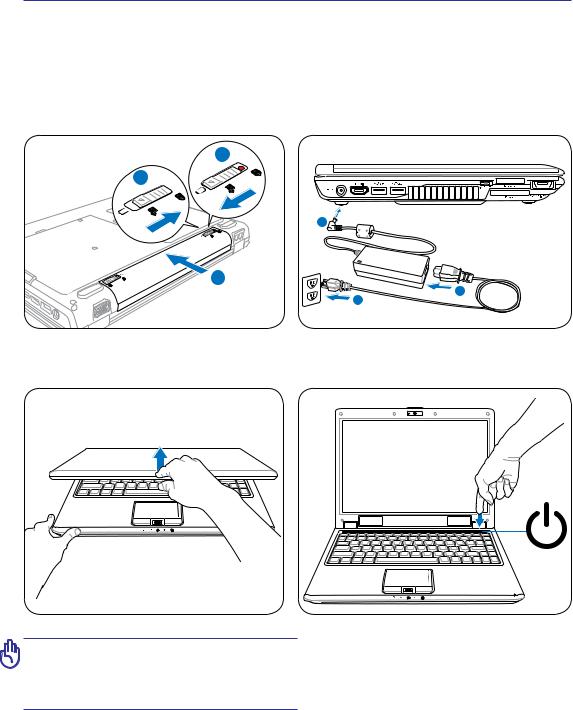
Introduksjon til Bærbar PC 1
Forberede din bærbare PC for bruk
Under følger noen enkle instrukser for bruk av din bærbare PC. Les videre for mer detaljert informasjon om bruk av Bærbare PC.
1. Installere batteripakken |
2. Koble til strømadapteren |
|
1 |
|
|
3 |
|
|
|
2 |
|
2 |
|
1 |
|
3 |
|
|
|
|
3. Åpne skjermen |
4. Skru PÅ den bærbare PC-en |
|
1.3 |
VIKTIG! Når du åpner skjermen, ikke tving skjermen ned mot bordet; ellers kan hengslene knekke! Løft aldri den bærbare PC-en etter skjermen!
Strømbryteren slår PÅ og AV den bærbare PCen eller setter PC-en i soveeller dvalemodus. Oppførselen til strømbryteren kan tilpasses i Windows Kontrollpanel > Strømalternativer > Systeminnstillinger.

1 Introduksjon til Bærbar PC
10
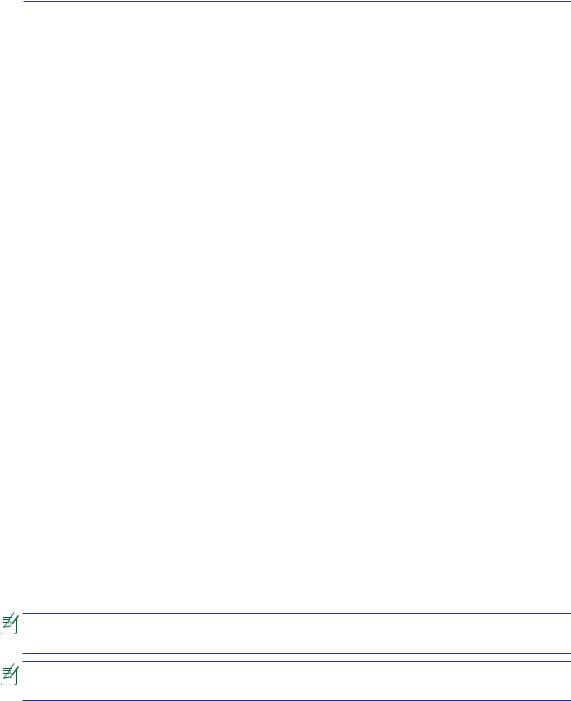
2. Om delene
Hovedsidene til den bærbare PC-en
Det kan være forskjeller mellom den bærbare PC-en din og tegningene som vises i denne veiledningen. Du må godta at den bærbare PC-en din som å være korrekt.
Fotoer og ikoner i denne håndboken brukes kun som eksempler og viser ikke Det som |
|
faktisk brukes i produktet. |
11 |
|

2 Om delene
Toppsiden
Se diagrammet nedenfor for å identifisere komponentene på denne siden av den bærbare PC-en.
Tastaturet vil være forskjellig for hvert landområde.
1 2
3
4
11  5
5
6
|
7 |
|
8 |
10 |
9 |
|
1 Kameraindikator
Kameraindikatoren vises når det innebygde kameraet er i bruk. Kameraet bør aktiveres automatisk av støttet programvare.
12

2
3
4
5
6
7
8
9
Om delene 2
Kamera (utvalgte modeller)
Det innebygde kameraet kan brukes til å ta bilder eller video. Kan brukes ved videokonferanse og andre interaktive programmer.
Skjerm
Den bærbare PC-en bruker en aktiv matrise TFT LCD-skjerm, som gir ypperlig visning på samme måte som bordskjermer. Men, til forskjell fra tradisjonelle stas- jonæremonitorer,produsererikkeLCD-skjermenstrålingellerflimringogerenklere for øynene. Bruk en myk klut uten kjemikalier (bruk rent vann hvis nødvendig) for å rengjøre skjermen.
 Høyttalersystem
Høyttalersystem
Det innebygde stereohøyttalersystemet lar deg høre på lyd uten ekstra utstyr. Multimedielydsystemet leveres med en innebygd digitallydkontroll som produserer en rik, rungende lyd (resultatet blir enda bedre med eksterne stereohodetelefoner eller høyttalere). Lydfunksjonene kontrolleres av en programvare.
Strømbryter
Strømbryteren slår PÅ og AV den bærbare PC-en eller setter PC-en i soveeller dvalemodus. Strømbryterens atferd kan tilpasses i Windows Kontrollpanel > Strømalternativer.


 Tastatur
Tastatur
Tastaturet kommer med knapper i full størrelse og komfortabel gange (dybde hvor tastene kan synke ned) og støtte for begge håndleddene. To WindowsTM-funksjon- sknapper følger med for å forenkle navigeringen i WindowsTM-operativsystemet.
Styreplate og knapper
 Styreplaten med sideknappene er en pekerenhet som gir deg samme funksjoner
Styreplaten med sideknappene er en pekerenhet som gir deg samme funksjoner  som en ekstern mus. En programvarekontrollert rullefeltfunksjon er tilgjengelig etter
som en ekstern mus. En programvarekontrollert rullefeltfunksjon er tilgjengelig etter 
 oppsett av det medfølgende hjelpeprogrammet for styreplaten og lar deg navigere enkelt i både Windows og på nettet.
oppsett av det medfølgende hjelpeprogrammet for styreplaten og lar deg navigere enkelt i både Windows og på nettet.
 Fingeravtrykksskanner (på enkelte modeller)
Fingeravtrykksskanner (på enkelte modeller)
Med fingeravtrykksskanneren kan sikkerhetsprogramvare som gjør bruk av fingeravtrykk som identifikasjonsnøkkel anvendes.
 Mikrofon (innebygd)
Mikrofon (innebygd)
Denne innebygde monomikrofonen kan brukes for videokonferanser, stemmeberetning eller enkle lydopptak.
10 Statusindikatorer (Topp)
Statusindikatorer representerer forskjellige maskinvare-/programvaretilstander. Se indikatordetaljer i seksjon 3.
11 Hurtigtaster
Hurtigtaster lar deg starte ofte brukte applikasjoner med bare ett tastetrykk. Detaljer er beskrevet i seksjon 3.
13

2 Om delene
Undersiden
Se diagrammet nedenfor for å identifisere komponentene på denne siden av den Bærbare
PC-en.
Undersiden kan variere i utseende avhengig av modell.
Størrelsen på batteripakken vil variere avhengig av modell.
1 |
2 |
3 |
5
4
ADVARSEL! Undersiden av den bærbare PC-en kan bli meget varm. Vær forsiktig når du håndterer den bærbare PC-en mens den er i drift eller nettopp har vært i drift. Høye temperaturer er normalt under opplading eller drift. Ikke bruk myke overflater slik som senger eller sofaer, som kan blokkere ventilasjonen. IKKE LEGG BÆRBARE PC-EN PÅ FANGET DITT ELLER NOEN SOM HELST DEL AV KROPPEN DIN; DETTE FOR Å UNNGÅ VARMESKADER.
14

1
2
3
Om delene 2
Fjærlås for batteriet
Fjærlåsen på batteriet brukes for å holde batteripakken sikkert på plass. Når batteripakken settes inn vil den automatisk gå i lås. For å fjerne batteripakken må denne fjærlåsen holdes i lås-opp posisjon.
 Batteripakke
Batteripakke
Batteripakken lades automatisk når den kobles til en vekselstrømkilde og opprettholder strømmen til den bærbare PC-en når vekselstrømkilden ikke er koblet til. Dette tillater bruk av PC-en under flytting mellom ulike steder. Batteritiden varierer etter bruk og etter spesifikasjoner for denne bærbare PC-en. Batteriet kan ikke demonteres, og må kjøpes som en enkelt enhet.
Manuell batterilås
Den manuelle låsen på batteriet brukes for å holde batteripakken sikkert på plass. Sett den manuelle låsen i lås opp-posisjon for å sette inn eller ta ut batteripakken. Sett den manuelle låsen i låst posisjon etter du har satt inn batteripakken.
4  Minnerom (RAM)
Minnerom (RAM)
Minnerommet gir deg mulighet for ytterligere utvidelse av minnet. Ekstra minne vil øke yteevnen for applikasjoner ved å senke tilgangen til harddisken. BIOS-en vil automatisk registrere hvor mye minne det finnes i systemet og konfigurere
CMOS etter dette under POST-prosessen (Power-On selvtest). Intet maskinvare-
eller programvareoppsett (inkludert BIOS) kreves etter at minnet har blitt installert. Besøk et autorisert servicesenter eller en forhandler for informasjon om oppgraderinger av minnet for din bærbare PC. For å oppnå maksimal kompatibilitet og pålitelighet, kjøp kun utvidelsesmoduler fra en autorisert forhandler.
5 Harddiskrom
Harddisken er sikret i et rom. Besøk et autorisert servicesenter eller forhandler for informasjon om oppgraderinger av harddisken for din bærbare PC. For å sikre maksimal kompatibilitet og pålitelighet, kjøp kun harddiskstasjoner fra en autorisert forhandler.
15

2 Om delene
Venstresiden
Se diagrammet nedenfor for å identifisere komponentene på denne siden av den bærbare
PC-en.
1 |
2 |
3 |
4 |
5 |
6 |
7 |
8 |
1 


 Strøminntak (likestrøm)
Strøminntak (likestrøm)
Den leverte strømadapteren konverterer vekselstrøm til likestrøm for bruk med denne kontakten. Strøm levert gjennom denne kontakten leverer strøm til den bærbare PC-en
og lader den interne batteripakken. For å forhindre skade på den bærbare PCen og batteripakken, bruk alltid den medfølgende strømadapteren. ADVARSEL:
KAN BLI VELDIG VARM UNDER BRUK. SØRG FOR IKKE Å DEKKE TIL ADAPTEREN, OG HOLD DEN BORTE FRA KROPPEN DIN.
2 HDMI HDMI-port (på enkelte modeller)
HDMI (High-Definition Multimedia Interface) er et ukomprimert heldigitalt lyd/ videogrensesnitt mellom en lyd/videokilde, som en set-top boks, DVD-spiller og A/V-mottaker og en lydog/eller videomonitor, som et digitalt fjernsyn (DTV).
Støtter standard, forbedret eller høydefinisjonsvideo pluss flerkanals digital  lyd på en enkel kabel. Det overfører alle ATSC HDTV-standarder og støtter
lyd på en enkel kabel. Det overfører alle ATSC HDTV-standarder og støtter
8-kanals digitallyd, med båndbredde nok til å gi rom for fremtidige forbedringer eller krav.
3 USB-port (2.0/1.1)
USB-port (2.0/1.1)
2.0Den universelle seriebussen (USB) er kompatibel med USB 2.0- eller USB 1.1– enheter, slik som tastatur, pekeenheter, kameraer, harddisker, skrivere og skanner koblet til i en serie opp til 12 Mbit/sek (USB 1.1) og 480 Mbit/sek (USB 2.0). USB tillater
flere enheter å kjøre samtidig på en enkelt datamaskin, med noen ytre enheter som fungerer som ekstra plug-in plasser eller hubber.USB støtter hurtig bytting av enheter slik at de fleste ytre utstyrsenhetene kan kobles til eller fra uten å starte datamaskinen på nytt.
4
 Luftventiler
Luftventiler
Luftventilene lar kjølig luft komme inn og varm luft gå ut av den bærbare PC-en.
VIKTIG! Påse at papir, bøker, klær, kabler eller andre objekter ikke blokkerer for luftventilene, da dette kan forårsake overoppheting.
16

Om delene 2
5  Trådløs bryter
Trådløs bryter
Aktiverer eller deaktiverer det innebygde trådløse LAN og Bluetooth (utvalgte modeller). Når dette er aktivert, vil statusindikatoren for det trådløse nettverket lyse opp. Windows-programvareinnstillinger er nødvendig før bruk.
6 |
ExpressCard-plass(34 mm) |
En 26 pinners kortplass for enkel tilgang er tilgjengelig for å støtte en ExpressCard/34 mm (ikke 54 mm) utvidelseskort.Dette nye grensesnittet er raskere enn en seriebuss som støtter USB 2.0 og PCI Express i stedet for en treigere buss brukt i PC-kortplas- sen. (Ikke kompatibel med tidligere PCMCIA-kort.)
7 Kortplass for Flash-minnekort
Normalt må en PCMCIA eller USB-minnekortleser kjøpes separat for å bruke minnekort fra enheter som digitalkameraer, MP3-spillere, mobiltelefoner og PDA-er. Denne bærbare PC-en har en innebygd minnekortleser som kan lese av mange flash-minnekort som spesifisert senere i denne veiledningen. Den innebygde minnekortleseren er ikke bare beleilig, men også raskere enn andre typer minnekortlesere fordi den drar nytte av en PCI-buss med høy båndbredde.
8 E-SATA E-SATA-port (på enkelte modeller)
Ekstern SATA eller eSATA gjør det mulig med eksterne tilkoblinger av Serial-ATA enheter som opprinnelig ble designet for bruk inne i datamaskinen. Det er opptil seks ganger raskere enn eksisterende USB 2.0, & 1394 for eksterne lagringsløsninger og kan kobles til direkte med skjermede kabler og kontakter på opptil to meter.
17

2 Om delene
Høyresiden
Se diagrammet nedenfor for å identifisere komponentene på denne siden av den bærbare
PC-en.
1 |
2 |
3 |
4 |
5 |
6 |
7 |
8 |
1 Optisk stasjon
Den bærbare PC-en kommer i ulike modeller med ulike optiske stasjoner. Den bærbare PC-ens optiske stasjon kan støtte CD og/eller DVD og kan ha muligheter for opptak (R) eller overskriving (RW). Se markedsspesifikasjonene for detaljer om hver modell.
2Aktiveringsindikator for optisk stasjon (plasseringen varierer fra modell til modell)
Den optiske stasjonens aktivitetsindikator viser når data blir overført av den optiske stasjonen. Denne indikatoren vil lyse i proporsjon etter datastørrelsen som overføres.
3 |
Elektronisk utløser for den optiske stasjonen |
Den optiske stasjonen har en elektronisk utløserknapp for åpning av skuffen. Du kan også utløse den optiske stasjonen gjennom en programvarespiller eller ved å høyreklikke på den optiske stasjonen i Windows “Datamaskin” og velge Løs ut.
4 |
Nødutløser for den optiske stasjonen (plassering varierer |
|
etter modell) |
|
Nødutløseren brukes for å løse ut den optiske stasjonen i tilfelle den elektroniske |
|
utløseren ikke fungerer. Ikke bruk nødutløseren i stedet for den elektroniske utløseren. |
5 |
SPDIF-utgangskontakt |
Combo |
Denne kontakten leverer tilkobling til SPDIF-enheter (Sony/Philips Digital Interface) |
for digitallyduttak. Bruk denne funksjonen for å forvandle din bærbare PC til et |
|
hi-fi hjemmekinoanlegg. |
Hodetelefonuttak

 Stereohodetelefonkontakten (3,5 mm) brukes for å koble den bærbare PC-ens utlydsignal til forsterker eller hodetelefoner. Når denne kontakten tas i bruk vil de innebygde høyttalerne automatisk deaktiveres.
Stereohodetelefonkontakten (3,5 mm) brukes for å koble den bærbare PC-ens utlydsignal til forsterker eller hodetelefoner. Når denne kontakten tas i bruk vil de innebygde høyttalerne automatisk deaktiveres.
6  Mikrofoninntakskontakt
Mikrofoninntakskontakt
Kontakten for monomikrofonen (3,5 mm) kan brukes for å koble til en ekstern mikrofon eller uttakssignaler fra lydenheter. Når denne kontakten tas i bruk vil den innebygde mikrofonen automatisk deaktiveres. Bruk denne funksjonen for videokonferanser, stemmeberetninger eller enkle lydopptak.
18

Om delene 2
7 USB-port (2.0/1.1)
USB-port (2.0/1.1)
2.0Universal Serial Bus (USB) er kompatibel med USB 2.0 eller USB 1.1 enheter slik som tastatur, pekeenheter, kameraer, harddisker, skrivere og skanner koblet til i en serie opp til 12 Mbit/sek (USB 1.1) og 480 Mbit/sek (USB 2.0). USB tillater flere
enheter å kjøres samtidig på en enkelt datamaskin, med noen ytre enheter som fungerer som ekstra plug-in plasser eller hubber. USB støtter hurtig bytting av enheter slik at de fleste ytre utstyrsenhetene kan kobles til eller fra uten å starte datamaskinen på nytt.
8Kensington® portlåser
Kensington® portlåser lar deg sikre din bærbare PC ved bruk av Kensington®- kompatible sikkerhetsprodukter. Disse sikkerhetsproduktene kommer ofte med en metallkabel og lås som forhindrer fjerning av den bærbare PC-en
fra et bestemt objekt. Noen sikkerhetsprodukter kan også inkludere en bevegelsesdetektor som vil aktivere en alarm dersom PC-en blir flyttet på.
19

2 Om delene
Baksiden
Se diagrammet nedenfor for å identifisere komponentene på denne siden av den bærbare
PC-en.
1
2
1 |
2 |
3 |
4 |
Modemport (på enkelte modeller)
RJ-11 modem-porten med to pinner er mindre enn RJ-45 LAN-porten og støtter en standard telefonkabel. Det interne modemet støtter opp til 56K V.90 overføringer. Denne innebygde kontakten tillater beleilig bruk uten ytterligere adaptere.
VIKTIG! Det innbygde modemet støtter ikke spenningen brukt i digitale telefonsystemer. Ikke koble modemporten til et digital telefonsystem, dette kan skade den bærbare PC-en.
 LAN-port
LAN-port
RJ-45 LAN-porten med åtte pinner er større enn RJ-11 modemporten og støtter en standard nettverkskabel for tilkobling til et lokalt nettverk. Denne innebygde kontakten tillater bruk uten ytterligere adaptere.
3  Batteripakke
Batteripakke
Batteripakken lades automatisk når den kobles til en vekselstrømkilde og opprettholder strømmen til den bærbare PC-en når vekselstrømkilden ikke er koblet til. Dette tillater bruk av PC-en under transport. Batteritiden varierer etter bruk og etter spesifikasjoner for den bærbare PC-en. Batteriet kan ikke demonteres og må kjøpes som en enkel enhet.
4  Uttak for skjerm
Uttak for skjerm
Den 15-pinners D-sub skjermporten støtter en standard VGA-kompatibel enhet, slik som en skjerm eller projektor.
20

Om delene 2
Forsiden
Se diagrammet nedenfor for å identifisere komponentene på denne siden av den bærbare
PC-en.
1
1  Skjermklaff
Skjermklaff
Bruk skjermklaffen for å åpne skjermen.
ADVARSEL! Når du åpner skjermen, ikke tving skjermen ned mot bordet ellers kan hengslene knekke av! Løft aldri den bærbare PC-en etter skjermen!
21
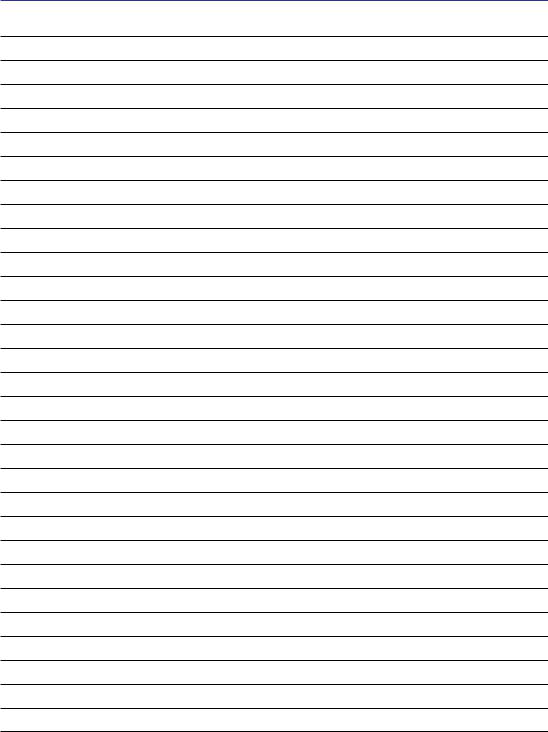
2 Om delene
22

3. Komme i gang
Bruke vekselstrøm
Bruke batteristrøm
Skru på datamaskinen
Sjekke batteristrøm
Strømalternativer
Spesielle tastaturfunksjoner
Brytere og statusindikatorer
Det kan være forskjeller mellom den bærbare PC-en din og tegningene som vises i denne veiledningen. Du må godta at den bærbare PC-en din som å være korrekt.
Fotoer og ikoner i denne håndboken brukes kun som eksempler og viser ikke Det som |
|
faktisk brukes i produktet. |
23 |
|

3 Komme i gang
Strømsystemet
Bruke vekselstrøm
Strømmen til Bærbare PC er satt sammen av to deler, strømadapteren og batteristrømsystemet.
Strømadapteren konverterer vekselstrøm fra et vegguttak til likestrøm påkrevd av den bærbare PC-en. Din bærbare PC kommer med en universalstrømadapter (AC/DC). Dette betyr
at du kan koble strømledningen til enhver 100 V - 120 V og 220 V - 240 V uttak uten å bruke brytere eller omformere. Enkelte land kan kreve at det brukes en adapter for å koble en
nordamerikansk standard vekselstrømledning
(AC) til en ulik standard. De fleste hoteller har
universaluttak for å støtte ulike strømledninger i tillegg til spenninger. Det er alltid best å spørre en erfaren reisende om uttakspenninger i vekselstrøm når du tar med deg strømadaptere til et annet land.
TIPS: Du kan kjøpe reisesett for din bærbare PC som inneholder strømog modemadaptere for nesten alle land.
ADVARSEL! IKKE koble AC-strømledningen til et AC-uttak før du kobler DCpluggen til den bærbare PC-en. Dette kan skade AC-DC-adapteren.
VIKTIG! Bruk av en annen adapter for å levere strøm til den bærbare PC kan skade PC-en. Dette gjelder også dersom du bruker PC-ens adapter til å levere strøm til andre elektriske enheter. Dersom det kommer røyk, lukter brent eller ekstrem varme fra AC-DC adapteren, oppsøk service. Oppsøk service dersom du mistenker en feil med din AC-DC adapter. Du kan skade både din batteripakke og bærbare PC dersom du bruker en skadet AC-DC adapter.
Denne bærbare PC-en kan leveres med to eller tre spiss kontakt, avhengig av område. Dersom en tre-spiss kontakt leveres med PC-en må du bruke et jordet AC-ut- tak eller en ordentlig jordet adapter for sikker betjening av den bærbare PC-en.
ADVARSEL! STRØMADAPTEREN KAN BLI VELDIG VARM UNDER BRUK. SØRG FOR Å IKKE DEKKE TIL ADAPTEREN OG HOLD DEN BORT FRA KROPPEN DIN.
Koble fra strømadapteren eller slå av AC-uttaket for å minimere strømforbruket når den bærbare PC-en ikke er i bruk.
24
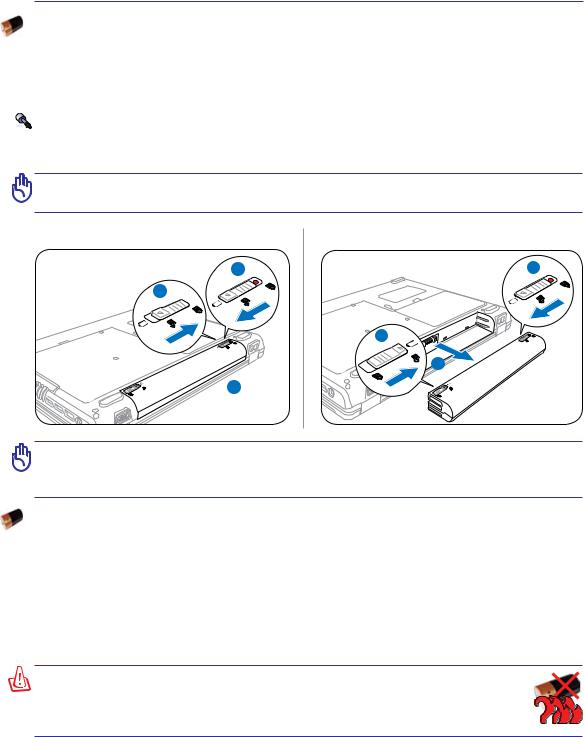
Komme i gang 3
Bruke batteristrøm
Bærbare PC er designet for å bruke en avtagbar batteripakke. Batteripakken består av et sett battericeller plassert sammen. En fullt ladet pakke vil levere flere timers strøm, som kan utvides videre ved å bruke strømbehandlingsfunksjoner gjennom BIOS-en. Ytterligere batteripakker er valgfrie og kan kjøpes separat gjennom en forhandler.
Installering og fjerning av batteripakken |
Din bærbare PC kan ha eller ikke ha batteripakken ferdig installert. Dersom batteripakken ikke er installert, bruk følgende fremgangsmåte for å installere batteripakken.
VIKTIG! Fjern aldri batteripakken mens den bærbare PC-en er slått PÅ, da dette kan resultere i tap av data.
Installering av batteriet: |
Fjerning av batteriet: |
1 |
2 |
3 |
|
1
 2
2
VIKTIG! Bruk kun batteripakker og strømadaptere levert sammen med den bærbare
PC-en eller som er spesifikt godkjent av produsenten eller forhandleren for bruk med denne modellen; hvis ikke kan skade påføres den bærbare PC-en.
Pleie av batteriene
Batteripakken, som alle andre oppladbare batterier, har en grense for hvor mange ganger det kan lades opp. Batteriets anvendelige levetid er avhengig av omgivelsenes temperatur, luftfuktighet og hvordan din Bærbare PC brukes. Ideelt skal batteriet brukes i temperaturer mellom 5 °C og 35 °C (41°F og 95°F). Du må også ta med i betraktning at den interne temperaturen i den bærbare PC-en er høyere enn temperaturen i rommet. Temperaturer over eller under denne skalaen vil forkorte levetiden. Uansett vil batteripakkens levetid minke og en ny batteripakke må kjøpes fra en autorisert forhandler. Fordi batterier også kan oppbevares lenge på en hylle, anbefales det ikke at du kjøper ekstra batterier for lagring.
ADVARSEL! Av sikkerhetsmessige årsaker må du IKKE kaste batteriet inn i flammer, IKKE kortslutte kontaktene, og IKKE demontere batteriet. Om det er unormal drift eller skade på batteriet grunnet sammenstøt må du slå AV den bærbare PC-en og kontakte et autorisert servicesenter.
25
